怎么查看windows加没加域 如何检查计算机是否加入了域
更新时间:2023-11-13 13:47:52作者:jiang
怎么查看windows加没加域,在日常的计算机使用中,我们经常会遇到需要确认自己的Windows系统是否加入了域的情况,加入域可以使计算机获得更多的网络资源和权限,因此了解如何查看Windows系统是否加入域是非常重要的。幸运的是Windows系统提供了简单的方法来确认计算机是否加入了域。通过以下步骤,我们可以轻松地检查计算机是否加入了域,确保我们能够正常使用和享受域带来的便利。
方法如下:
1.在桌面上找到“计算机”图标,右击这个图标。

2.在打开的快捷方式中,单击里面的“属性”选项。
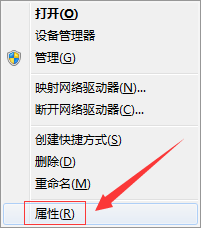
3.单击“属性”后,就打开了“系统”的窗口。
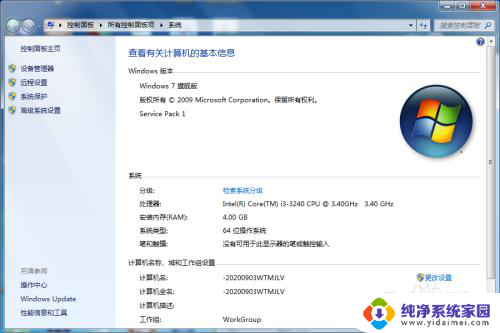
4.在这个窗口中,单击“计算机名”后面的“更改设置”选项。
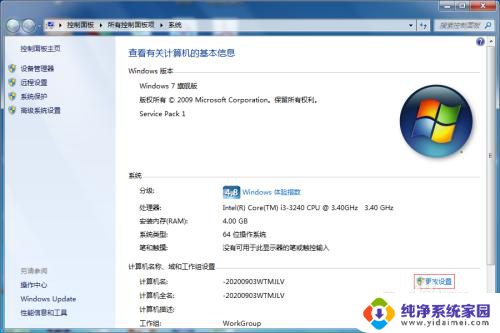
5.在打开的“系统属性”窗口中,单击其中的“更改”按钮。
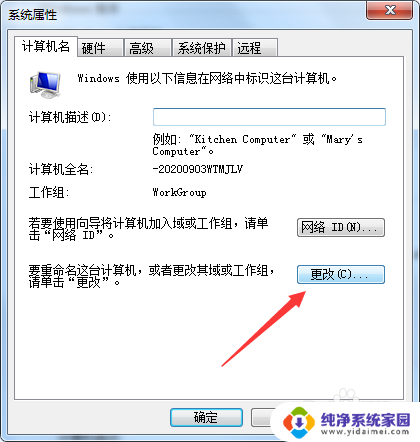
6.单击后,就打开了“计算机名/域更改”窗口。
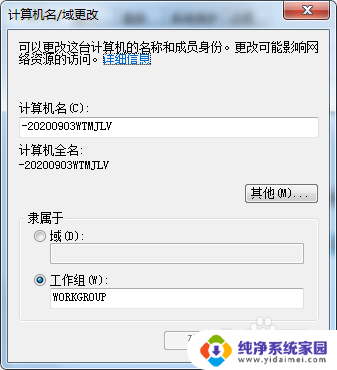
7.在进入的这个窗口中,根据里面的“域”选项是否选中来知道计算机是否加入了域。
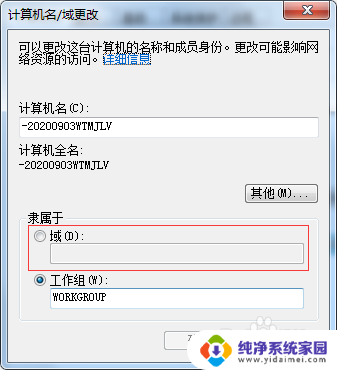
以上是查看 Windows 是否加入域的步骤,希望这些步骤可以帮助需要的用户进行操作。
怎么查看windows加没加域 如何检查计算机是否加入了域相关教程
- windows查看nginx是否启动 如何查看nginx是否成功启动
- 如何查看局域网ip 电脑连接局域网如何查看IP地址
- 局域网怎么添加打印机 电脑如何连接局域网内的打印机
- 怎么看两台电脑在不在一个局域网 两台电脑如何查看是否在同一局域网内
- windows查看电脑名称 如何查看电脑的计算机名称
- 微信刚加的好友找不到了 微信如何查看最近添加的好友
- wps只能用计算加减乘除 wps如何实现加减乘除计算
- 查看局域网设备 局域网中的网络设备如何查看
- wps怎么在审阅的拼写检查中加上法语 wps怎么在审阅中加上法语拼写检查功能
- 如何查看电脑系统是否激活 如何查看电脑系统是否激活
- 笔记本开机按f1才能开机 电脑每次启动都要按F1怎么解决
- 电脑打印机怎么设置默认打印机 怎么在电脑上设置默认打印机
- windows取消pin登录 如何关闭Windows 10开机PIN码
- 刚刚删除的应用怎么恢复 安卓手机卸载应用后怎么恢复
- word用户名怎么改 Word用户名怎么改
- 电脑宽带错误651是怎么回事 宽带连接出现651错误怎么办